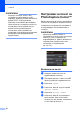Advanced User's Guide
Table Of Contents
- Ръководство за допълнителни функции MFC‑J6520DW MFC‑J6720DW
- Ръководства за потребителя и къде мога да ги намеря?
- Съдържание
- 1 Общи настройки
- 2 Функции за защита
- Secure Function Lock 2.0 (Заключваща функция за безопасност 2.0)
- Преди да започнете да използвате Secure Function Lock 2.0 (Заключваща функция за безопасност 2.0)
- Настройка и промяна на администраторската парола
- Задаване на ограничени потребители
- Включване/изключване на Secure Function Lock (Заключваща функция за безопасност)
- Смяна на потребители
- Промяна в публичен режим
- Ограничаване на набиране
- Secure Function Lock 2.0 (Заключваща функция за безопасност 2.0)
- 3 Изпращане на факс
- Допълнителни опции за изпращане
- Допълнителни операции на изпращане
- Получаване на факс при поискване (Polling)
- 4 Получаване на факс
- Получаване в паметта (Само едноцветно)
- Дистанционно изтегляне
- Допълнителни операции по получаване
- Получаване на факс при поискване (Polling)
- Получаване на факс при поискване
- Настройване на получаването на факс при поискване
- Настройване на защитено получаване на факс при поискване
- Настройване на отложено получаване на факс при поискване
- Последователно получаване на факсове при поискване (само едноцветно)
- Отменяне на задание за последователно получаване на факсове при поискване
- Получаване на факс при поискване
- 5 Набиране и запаметяване на номера
- 6 Отпечатване на отчети
- 7 Изготвяне на копия
- Опции за копиране
- Спиране на копирането
- Подобряване на скоростта и качеството на копиране
- Увеличаване или редуциране на копия
- Създаване на N в 1 копия или плакат (Оформление на страница)
- Копиране на лична карта 2 в 1 (оформление на страница)
- Сортиране на копия
- Настройка на плътността
- Режим Пестене на мастило
- Копиране върху тънка хартия
- Автоматично изправяне
- Копиране на книга
- Копиране на воден знак
- Премахване на фонов цвят
- 2‑странно копиране
- Задаване на направените промени като нова настройка по подразбиране
- Възстановяване на всички фабрични настройки
- Запазване на опции за копиране като пряк път
- Преки пътища за A3 копиране
- Опции за копиране
- 8 Печат на снимки от карта с памет или USB флаш устройство
- Операции на PhotoCapture Center™
- Печат на изображения
- Настройки за печат за PhotoCapture Center™
- Сканиране към карта с памет или USB флаш устройство
- 9 Отпечатване на снимки от фотоапарат
- A Текуща поддръжка
- B Кратък речник
- Индекс
- brother BUL
Глава 8
70
Усилване на цвета
Можете да включите функцията усилване
на цвета, за да отпечатвате по-ярки
изображения. Ако е избрана тази функция,
времето за отпечатване ще бъде по-
бавно, а също в зависимост от
изображението, което ще отпечатвате,
може да се използва повече мастило.
a Отворете капака на слота за
запаметяващи носители.
b Поставете картата с памет или USB
флаш устройство в правилния слот.
c Натиснете Снимка.
d Натиснете d или c, за да се покаже
Преглед снимки.
e Натиснете Преглед снимки.
f Натиснете d или c, за да изведете
всяка снимка. Когато се покаже
желаната от вас снимка, я натиснете
и след това натиснете OK.
g Натиснете OK.
h Натиснете Настр. печат.
i Натиснете a или b, за да се покаже
Подобр.Цвят.
j Натиснете Подобр.Цвят.
k Направете едно от следните неща:
Ако желаете да персонализирате
Баланс на бяло, Контраст или
Насит.на цвета, натиснете
Подобр.Цвят, след което
натиснете Вкл.
Преминете към стъпка l.
Ако не желаете да
персонализирате, натиснете
Подобр.Цвят, след което
натиснете Изкл.
Натиснете
.
Преминете към стъпка o.
l Натиснете a или b, за да изведете
Баланс на бяло, Контраст или
Насит.на цвета, след което
натиснете желаната от вас опция.
m Натиснете d или c, за да регулирате
степента на настройката.
Натиснете OK.
n Направете едно от следните неща:
Ако желаете да персонализирате
друг цвят, повторете стъпки l
и m.
Натиснете
.
Ако желаете да промените други
настройки, натиснете
, за да се
покаже менюто с настройки за
печат и натиснете настройката,
която желаете да промените.
(Вижте Настройки за печат за
PhotoCapture Center™ uu стр. 66.)
o Ако не желаете да променяте
допълнителни настройки,
натиснете
или OK.
За печат натиснете Старт.
ЗАБЕЛЕЖКА
• Баланс на бялото
Тази настройка регулира нюансите на
белите области на дадено
изображение. Осветлението,
настройката на фотоапарата и други
фактори въздействат върху вида на
бялото. Белите области в една снимка
могат да бъдат леко розови, жълти или
в някакъв друг цвят. Като използвате
тази настройка, можете да коригирате
този ефект и да върнете чисто белия
цвят на бе
лите области.